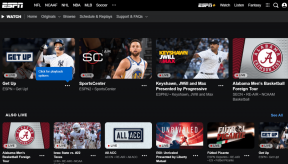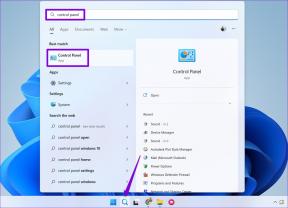תקן שגיאת GTA V Social Club ב-Windows 10
Miscellanea / / July 01, 2022

יש כמה מעריצי GTA מושבעים בעולם שאוהבים את הגרסה החמישית של המשחק. אבל יש גם כמה בעיות שהגיימרים והחובבים האלה מתמודדים איתם. קוד השגיאה של מועדון החברתי 17 rdr2 הוא אחת השגיאות הנפוצות שעומדים בפני שחקני GTA V במכשירים שלהם. לרובם אין מושג מה גורם לזה ומהן הדרכים לתקן את זה לחלוטין. קרא את כל המאמר הזה כדי למצוא וללמוד את השיטות שבהן אתה יכול לתקן את השגיאה הזו של GTA V Social Club.

תוכן
- כיצד לתקן שגיאת GTA V Social Club ב- Windows 10
- שיטה 1: הפעל את אפליקציית Social Club כמנהל
- שיטה 2: אמת את תקינות קובצי המשחק (ב-Steam)
- שיטה 3: הגדר תאריך ושעה נכונים
- שיטה 4: שנה את שם פרופיל Steam
- שיטה 5: שנה את ProgramFilesDir מעורך הרישום
- שיטה 6: הוסף חריגה באנטי וירוס
- שיטה 7: אפס את הגדרות המשחק
- שיטה 8: התקן מחדש את אפליקציית Social Club
כיצד לתקן שגיאת GTA V Social Club ב- Windows 10
להלן כמה מהסיבות שיכולות לגרום לשגיאה זו ב-Social Club ובאפליקציה שלך GTA V:
- קבצי משחק פגומים ופגומים
- נתוני מחשב וזמן שגויים
- שם פרופיל Steam עם תווים מיוחדים
- אין זכויות גישה למנהל מערכת לאפליקציית Social Club
- חבילת אנטי וירוס חוסמת את התקשורת באפליקציה
לאחר שהבנו כמה מהסיבות הנפוצות להתרחשות שגיאה זו, הבה נראה את השיטות עבורה בעזרת איורים ברורים ומובנים.
שיטה 1: הפעל את אפליקציית Social Club כמנהל
אחת הסיבות הנפוצות ביותר היא כאשר לאפליקציית Social Club אין גישת מנהל לפתיחת האפליקציה. וללא גישת מנהל, אתה יכול להתמודד עם השגיאה הנדונה עם השקת אפליקציית Social Club.
1. נווט אל GTA V תיקיית המשחק ולחץ לחיצה ימנית על קובץ הפעלה למשחק.
הערה: תוכל גם לנווט לנתיב הבא ביישום סייר הקבצים במחשב שלך כדי למצוא את קובץ ההפעלה או קובץ ה-.exe.
C:\ Program Files (x86) \ Rockstar Games \ Social Club
2. כאן, בחר את הפעל כמנהל אוֹפְּצִיָה.
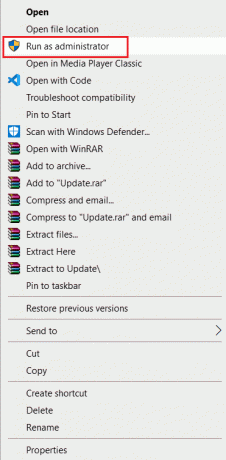
3. נְקִישָׁה כן בשביל ה UAC (בקרת חשבון משתמש) קופץ, אם תתבקש.
4. הפעל מחדש את המחשב ו הפעל מחדש את GTA Vאפליקציה כדי לראות אם שגיאת המועדון החברתי GTA V תוקנה או לא.
שיטה 2: אמת את תקינות קובצי המשחק (ב-Steam)
אם קובץ המשחק GTA V פגום, ייתכן שקוד השגיאה של המועדון החברתי 17 rdr2 יופיע במחשב שלך. בצע את השלבים המוזכרים להלן כדי לאמת את תקינות קבצי המשחק באפליקציית Steam.
1. הקש על מקש Windows, הקלד קִיטוֹר, ולחץ על לִפְתוֹחַ.

2. הקלק על ה סִפְרִיָה תַפרִיט.

3. לחץ לחיצה ימנית על GTA V משחק מהחלונית השמאלית ובחר את נכסים… אוֹפְּצִיָה.

4. לחץ על תיקים מקומיים אפשרות, כפי שהודגש.

5. לאחר מכן, לחץ על אמת את תקינות קבצי ההדגמה...

6. לאחר מספר רגעים, קבצי המשחק יעברו אימות מוצלח, אם הקבצים אינם פגומים.

קרא גם:כיצד לתקן את התרסקות השמיים של אף אדם במחשב
שיטה 3: הגדר תאריך ושעה נכונים
כאשר התאריך והשעה במחשב אינם תואמים לתאריך ולשעה של שרת המשחקים, משתמשי GTA V רבים התמודדו עם השגיאה הנדונה במחשב שלהם. תצטרך להגדיר את התאריך והשעה הנכונים במחשב שלך כדי להתאים אותם לתאריך ולשעה בצד השרת. אתה יכול לקרוא את המדריך שלנו על 4 דרכים לשנות תאריך ושעה ב-Windows 10 כדי להגדיר את השעה הנכונה במחשב שלך ולתקן סופית את שגיאת המועדון החברתי של GTA V.

שיטה 4: שנה את שם פרופיל Steam
אם אתה ניגש למשחק GTA V מחשבון Steam שלך, עליך לבדוק פעם אחת את שם פרופיל Steam שלך. שגיאת המועדון החברתי GTA V נוטה להתרחש כאשר שם פרופיל Steam מכיל תווים מיוחדים, כמו @, #, &, % וכו'. ומשתמשי Steam רבים דיווחו שהבעיה האמורה תתוקן ברגע שהשם משתנה לשם אחר שבו כל אחד מהתווים המיוחדים המוזכרים אינו קיים. לכן, זה חכם לשנות את השם שלך של פרופיל ה-steam למשהו אחר, מה שלא יגרום לנושא המדובר לצוץ במשחק GTA V שלך. קרא ועקוב אחר המדריך שלנו כיצד לשנות את שם חשבון Steam כדי ללמוד איך אתה יכול לעשות זאת שלב אחר שלב.

קרא גם:5 דרכים לתקן שגיאת זיכרון משחק GTA 5
שיטה 5: שנה את ProgramFilesDir מעורך הרישום
אם אפליקציית Social Club ומשחק GTA V מותקנים בשני כוננים נפרדים ב-PU שלך, אתה עלול להיתקל בקוד השגיאה של Social Club 17 rdr2. כדי לתקן זאת, תצטרך לשנות את הנתיב ב-ProgramFilesDir להתקנת המשחק GTA V בעזרת השלבים המוזכרים להלן.
1. הקש על מקשי Windows + R יחד כדי להשיק את לָרוּץ תיבת דיאלוג.
2. סוּג regedit ולחץ על להיכנסמַפְתֵחַ כדי לפתוח את עורך הרישום.

3. נְקִישָׁה כן בשביל ה בקרת חשבון משתמש הנחיה לפתוח את עורך רישום.
4. העתק והדבק את הדברים הבאים נתיב הרישום בשורת הכתובת ולחץ על מקש Enter.
HKEY_LOCAL_MACHINE\SOFTWARE\Microsoft\Windows\CurrentVersion
5. מהחלונית הימנית, לחץ פעמיים על ProgramFilesDir אוֹפְּצִיָה.

6. עכשיו שנה את נתוני ערך: D:\Program Files לנתיב הבא ולחץ על בסדר.
D:\Games\Rockstar Games\Grand Theft Auto V
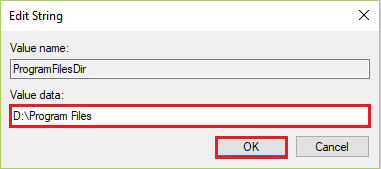
7. סגור אתעורך רישום ו להפעיל את משחק GTA V כדי לראות אם הבעיה נפתרה או לא.
שיטה 6: הוסף חריגה באנטי וירוס
לפעמים, שרתי המשחקים של Rockstar ואפליקציית Social Club במחשב שלך לא יכולים לתקשר כראוי. וזה קורה לעתים קרובות כאשר האנטי וירוס המותקן במחשב שלך חוסם את האפליקציה מלתקשר עם שרתי המשחק. זה מביא בסופו של דבר להתמודדות עם קוד השגיאה של המועדון החברתי 17 rdr2. אז כדי לתקן את זה, אתה יכול להוסיף חריג באפליקציית האנטי וירוס עבור קבצי המשחק GTA. קרא ועקוב אחר השלבים הבאים כדי ללמוד כיצד אתה יכול לעשות זאת.
הערה: אפשרות החריגה עשויה להשתנות בהתאם לאפליקציה שבה אתה משתמש. לפיכך, הקפידו ליצור אי הכללה נאותה. תוכנת אנטי וירוס אווסט משמש באיורים שלהלן למטרות הדגמה.
1. פתח את ה אווסט יישום ולחץ על תַפרִיט אפשרות מהפינה הימנית העליונה.

2. הקלק על ה הגדרות אפשרות, כפי שמוצג להלן.

3. הקלק על ה כללי לשונית.
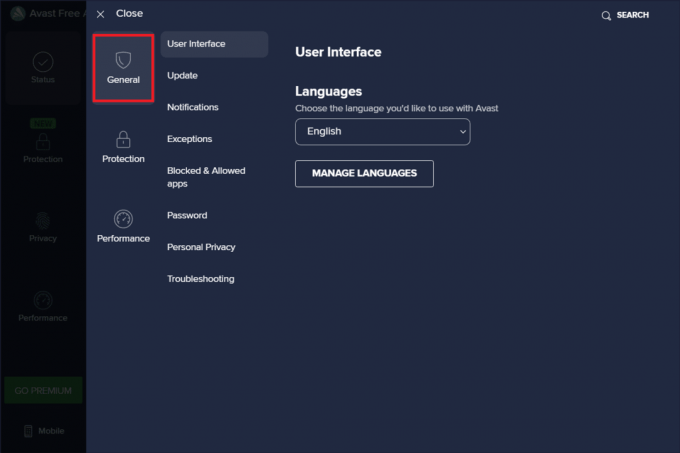
4. עכשיו, לחץ על חריגים > הוסף חריגים, כפי שמתואר להלן.

5. הזן את הפרטים הבאים שבילים בתוך ה סוג נתיב הקובץ, נתיב התיקיה או כתובת האתר שדה. לאחר מכן, לחץ על הוסף חריגה כדי להוסיף את הנתיבים הרצויים לרשימת החרגות.
C:\Program Files\Rockstar Games\Social ClubC:\Program Files (x86)\Rockstar Games\Social Club
6. לאחר השלמת תהליך זה, סגור את אפליקציית Avast במחשב האישי שלך. לאחר מכן, הפעל מחדש את GTA V כדי לראות אם שגיאת המועדון החברתי של GTA V נפתרה או לא.
קרא גם:כיצד להסיר את ההתקנה של McAfee LiveSafe ב-Windows 10
שיטה 7: אפס את הגדרות המשחק
אם השיטה הקודמת לא עבדה בשבילך כדי לפתור את הבעיה, עקוב אחר השלבים הבאים כדי לאפס את כל הגדרות המשחק GTA V במחשב האישי שלך. לדברי רבים ממשתמשי GTA V שהתמודדו עם אותה שגיאה שהוזכרה במאמר זה, הם הצליחו לפתור את הבעיה על ידי ביצוע שיטה זו. קרא ופעל לפי השלבים המפורטים להלן כדי לעשות את אותו הדבר במחשב שלך.
הערה: שיטה זו תנקה את כל הגדרות הנגן המותאמות אישית לברירת המחדל.
1. לחץ על מקשי Windows + E בו זמנית כדי להפעיל את סייר הקבצים.
2. מ ה נוף הכרטיסייה, בחר את סיומות שמות קבצים קופסא.
3. לאחר מכן, נווט אל הקטע הבא נָתִיב ב סייר קבצים:
C:\Users\~USERNAME~\Documents\Rockstar Games\GTAV
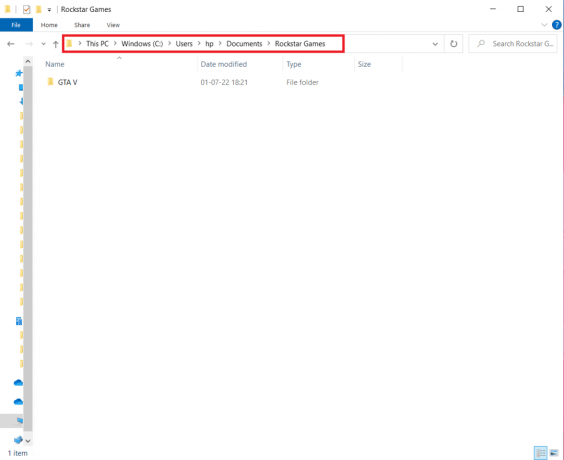
4. אתר ולחץ לחיצה ימנית על settings.xml קובץ ולחץ על שנה שם מתפריט ההקשר.
5. החלף את ה .xml הרחבה עם ה .ישן ולחץ על להיכנסמַפְתֵחַ במקלדת כדי לשמור את השינוי.
6. לחץ על כן כדי לאשר את החלון הקופץ.
7. לאחר מכן, נווט אל הקטע הבא תיקייה אצלך סייר קבצים אפליקציה:
C:\Users\~USERNAME~\Documents\Rockstar Games\GTAV\Profiles\~PROFILEFOLDER~
8. כעת, לחץ לחיצה ימנית על cfg.dat ו pc_settings.bin קבצים ו שנה שם אותם עם .ישן הרחבה, כמו cfg.old ו pc_ settings.old.
9. סוף כל סוף, הפעל מחדש את המחשב ו להפעיל את משחק GTA V כדי לראות אם קוד השגיאה של Social Club 17 rdr2 תוקן או לא.
שיטה 8: התקן מחדש את אפליקציית Social Club
לבסוף, אם אף שיטה לא הצליחה לפתור את הבעיה עבורך, תוכל להתקין מחדש את אפליקציית Social Club במחשב האישי שלך. קרא ועקוב אחר השלבים הבאים כדי לראות איך אתה יכול לעשות זאת.
1. הקש על מקשי Windows + I בו זמנית כדי לפתוח את הגדרות אפליקציה.
2. לחץ על אפליקציות הגדרה.

3. אתר את מועדון חברתי אפליקציה ולחץ על הסר את ההתקנה.

4. לאחר מכן, בקר ב- אתר Rockstar Games Social Club ולהוריד את האפליקציה.

5. הפעל את קובץ שהורד ועקוב אחר ה הוראות על המסך כדי להתקין אותו במחשב האישי שלך.
מוּמלָץ:
- כיצד לבצע הורדה של Vortex Mod Manager ב-Windows 10
- תקן את הפיגור של PUBG ב-Windows 10
- תקן את התרסקות Rainbow Six Siege ב-Windows 10
- תיקון GTA 4 Seculauncher נכשל בהפעלת יישום 2000
אז, אנו מקווים שהבנתם כיצד לתקן שגיאת מועדון חברתי GTA V עם השלבים המפורטים לעזרתך. אתה יכול להודיע לנו על כל שאלה לגבי מאמר זה או הצעות לגבי כל נושא אחר שאתה רוצה שניצור עליו מאמר. שחרר אותם בקטע ההערות למטה כדי שנדע.